At gå live på YouTube er en fremragende måde at interagere med dit fællesskab i realtid og øge din online rækkevidde. Du kan streame begivenheder, afholde Q&A-sessioner eller dele dine tanker om et emne, der er interessant for dit fællesskab.
Men der er tidspunkter, hvor du ikke kan starte din livestream. Enten sker der ikke noget, når du trykker på Gå live mulighed, eller du får en bizar fejlmeddelelse om, at du ikke kan gå live. Lad os se, hvad du kan gøre for at fejlfinde dette problem.
Hvad skal du gøre, hvis du ikke kan gå live på YouTube
Tjek listen over begrænsninger for livestreaming
Google har implementeret en række begrænsninger for livestreaming, der kan blokere din kanals mulighed for at være vært for livebegivenheder.
- Din kanal skal have mindst 1.000 abonnenter, hvis du vil gå live på en mobilenhed. Denne begrænsning gælder ikke for pc'er.
- Måske din kanal overtrådte Fællesskabets retningslinjer og Google har udstedt en strejke mod det. Tjek din e-mail og meddelelser for at se, om der er udstedt en advarsel mod din kanal.
- Nogen har indsendt en ophavsretsbaseret anmodning om fjernelse, der beviser, at du har brugt ophavsretsbeskyttet indhold i din livestream eller arkiverede livestreams.
Få en ny streamnøgle
Hvis du bruger en tredjepartskoder, skal du muligvis have en ny streamnøgle for at gå live.
- Naviger til YouTube Studio, og gå til Live kontrolrum.
- Vælg skab knappen og derefter Gå live.
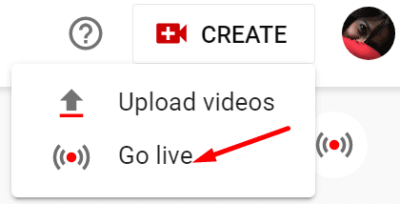
- Klik på Strøm fanen, og tryk derefter på Opret stream mulighed.
- Kopiér den nye streamnøgle, og indsæt den i din encoder.
- Start din encoder og tjek, om du kan gå live.
Tjek din encoder
Sørg for, at din livestream-encoder fungerer korrekt. Hvis flere seere rapporterer en fejl, skal du kontrollere din koders indstillinger.
Først og fremmest skal du tjekke for opdateringer og sørge for, at din encoder er opdateret. Tjek derefter kvaliteten af din stream i encoderen. Hvis video- eller lydkvaliteten er dårlig, skal du sørge for, at dit webcam og mikrofon fungerer efter hensigten.
Derudover skal du lukke alle unødvendige programmer, der kører i baggrunden.
De forstyrrer muligvis din encoder og YouTube. Nogle baggrundsprogrammer kan også udløses højt RAM- og CPU-forbrug. Som følge heraf er der muligvis ikke nok hukommelse og CPU-strøm tilbage til din livestream.
Tjek din forbindelse
Livestreams kræver en stabil internetforbindelse og en stor mængde båndbredde. Sørge for at din internetudbyder begrænser ikke din båndbredde. Genstart din router, og afbryd de andre enheder ved hjælp af forbindelsen for at frigøre mere båndbredde til din livestream. Ideelt set skal du bruge en kabelforbindelse i stedet for en trådløs forbindelse.
Hvis problemet fortsætter, kontakt YouTube Support for yderligere hjælp.
Konklusion
Hvis du ikke kan gå live på YouTube, skal du generere en ny streamnøgle og sørge for, at din encoder er opdateret. Luk derefter eventuelle unødvendige baggrundsprogrammer og genstart din computer. Tjek din internetforbindelse, genstart din router, og skift til en kabelforbindelse for at nyde en hurtigere og mere stabil forbindelse. Har disse løsninger hjulpet dig med at fejlfinde problemet? Fortæl os det i kommentarerne nedenfor.